MB-01.よく使う項目
MB-02.3dmaxとmotionbuilderの連携
MB-03.ショートカット
MB-04.Tips-Character setting
MB-04.Tips-Story
MB-04.Tips-Animation
MB-04.Tips-その他
MB-05.不具合に関して
MB-Link
sample data
cglabs
3dsmax,Maya,Mari,Zbrush,Mudbox,3dCoat,Motionbuilderの検証ブログです。
2222年10月19日土曜日
2112年10月17日月曜日
MB-01.よく使う項目
(motionbuilderには沢山の便利な機能がありますが、一部特に使うものだけを抜粋しました。)
■一般
1.view...各種ビューの変更(1,2,3,4画面、front top side persp、スケマティックビュー)
■Animation
1.controls...
ONにするとリグが固定される。3dsmaxの設置キーのようなもの。固定するウエイトのキーは無いので、アニメーションをつける時に切り替える

アニメーションキーの範囲
ControlRigに関わるオプション。ここでactor等を表示・非表示したり、plot作業を行う。
BaseAnimationのposeでキーが打たれる。追加したアニメーションと動きを馴染ませたい時に便利。
Autokey。たまにオートにならないので、その時はショートカットのSでキーを打つ(mayaHotkeyの場合)
3.layer...
Layerをmergeする。
Layerの効果を一時的に0にする。
4.Transport Control(timeline)
5.Fcurve...
接線の変更。左から、滑らかな接線、リニア、ステップ
■Story...ノンリニアのようにアニメーションを切ったり、つなげたりすることが可能。
1.track...キャラクター、video,audioなどを読み込む
アセットブラウザからstory上にドラッグするとトラックが読み込まれる。
キャラクターの場合は、Character Trackの下にあるCharacterで動かしたいキャラクターのrigを選択すれば読み込んだトラックのアニメーションがリターゲットされる。
2.switch camera...カメラの切り替えをリアルタイムに行う
スケマティックビューからstory上にドラッグするとカメラが読み込まれる。
trackのゴーストの表示
複数のtrackを馴染ませるときに使用する。
trackを現在のフレームで分割する。
trackの一部だけリターゲットしたい場合、設定する。
■一般
2.hotkey...ホットキーの変更
3.camera setting
- Fixed Resolution/Width,Height....解像度
- Field of view...FOV
- Camera Interest...カメラのターゲットを使用したい場合チェック
- Camera label...ビュー上でカメラ名が表示される
- Square safe area...セーフエリアが表示される
- Lock Camera Navigation...チェックを入れるとカメラビューで作業している時に誤ってビューを動かさなくなるので便利
- Lock Interest Navigation...Lock Camera Navigationと同様
- Focal Length...口径幅
4.Navigator
- Add/Remove Namespace...同じキャラクター等をmergeする必要がある時使用する。Napespaceをつけることでデータが上書きされない
- Select Branches...下の階層を選択する
6.rotate...回転の方向変更(Local/World)
6.Group(show/hide)...layerのような機能。オブジェクトを表示・非表示する。
7.stock poses...キャラクターのPoseをストックする(Poseに関して)
8.blowser...motionbuilderのexploer。ここからドラッグすると、作業シーンを保ったままmergeかnew sceneか選べる
1.controls...
ONにするとリグが固定される。3dsmaxの設置キーのようなもの。固定するウエイトのキーは無いので、アニメーションをつける時に切り替える

アニメーションキーの範囲
ControlRigに関わるオプション。ここでactor等を表示・非表示したり、plot作業を行う。
- File/Save Character Animation...選択しているキャラクターのアニメーションを保存したりロードする。基本はデフォルトでOK。
- Source/Current Skelton...ベイクする時、何を参照するかを指定できる。actorからのベイクが上手くいかないときに設定する。
- Bake(plot)/Bake(plot) To Skelton...選択しているキャラクターのリグの動きを元にスケルトンにベイクする。
- Bake(plot)/Bake(plot) To Control Rig(Body Part)...選択しているキャラクターのスケルトンやリターゲットされている動きを元にリグにベイクする。
- Show/Hide...FK.IK.Actorなどの表示・非表示
- Reach T, Reach R...IK/FKの切り替え。ウエイトにアニメーションキーが打てるので、影響の程度もコントロールできる。IK=100% ,FK=0%
- input value...タイムライン上の値は直接入力することが出来る
BaseAnimationのposeでキーが打たれる。追加したアニメーションと動きを馴染ませたい時に便利。
Autokey。たまにオートにならないので、その時はショートカットのSでキーを打つ(mayaHotkeyの場合)
3.layer...
Layerをmergeする。
Layerの効果を一時的に0にする。
- Additive/Override...レイヤーのアニメーションを重ねるか、下のレイヤーの動きを無視するか
- Weight...レイヤーの影響度を変更できる。photoshopの透明度みたいなもの。Weightにキーを打つことが出来る
4.Transport Control(timeline)
- Snap&Play on Frame...フレームの間にキーが打たれないようアニメーションキーを打つ。もし、フレーム間にキーが入った場合、*が数字の前に表記される
- Cut,Copy,Paste...timeline上でキーをコピー・ペーストする場合、選択しているキャラクター全てのキーに影響を受ける。全体の動きを調整したいときに便利。
5.Fcurve...
インおよびアウトの接線ハンドルを個別に操作できる
接線の変更。左から、滑らかな接線、リニア、ステップ
- FCurves Properties...選択したリグにアニメーションが入っていると緑にハイライトされる
- Cut,Copy,Paste...Fcurve上でキーをコピー・ペーストする場合、選択しているTramslationまたはRotationの値がコピー・ペーストされる。部分的な動きを調整したいときに便利。
6.speed...再生速度の変更
■Story...ノンリニアのようにアニメーションを切ったり、つなげたりすることが可能。
1.track...キャラクター、video,audioなどを読み込む
アセットブラウザからstory上にドラッグするとトラックが読み込まれる。
キャラクターの場合は、Character Trackの下にあるCharacterで動かしたいキャラクターのrigを選択すれば読み込んだトラックのアニメーションがリターゲットされる。
2.switch camera...カメラの切り替えをリアルタイムに行う
スケマティックビューからstory上にドラッグするとカメラが読み込まれる。
trackのゴーストの表示
複数のtrackを馴染ませるときに使用する。
trackを現在のフレームで分割する。
trackの一部だけリターゲットしたい場合、設定する。
2112年10月16日日曜日
MB-02.3dmaxとmotionbuilderの連携
■3dsmaxとmotionbuilderを使用したアニメーションの流れ
■制作上の注意すべき点
1.export bip file(.fbx)
- 不必要なヘルパーやオブジェクトは無いか
- キャラクターにウエイトはついているか
- ボーンの名前は適切であるか(後に変更することは可能だが作業負担が増える)
3.characterize
4.create Control Rig
- 2足歩行か4足歩行か
5.retarget actor(rig)
- ターゲット先のキャラクターに出来る限り体格が近いか(近ければ近いほど正確にリターゲットすることができる)
- character settingの設定の修正が必要か
8.plot to skelton
- 3dsmaxとmotionbuilderとの階層構造が変更されていないか(motionbuilder上でNullを追加したりして階層を変更すると適切にimportされない可能性がある)
9.export animation(.fbx)
- animationはスケルトンにベイクされているか
■3dmaxとmotionbuilderの連携の実例
1.キャラクターデータをfbx形式でexportする。
修正する。後のmocapデータを流した結果が変わってくるので必ず行う。
(mocapデータを流したときの違いを参考。)
ボーンの修正
3.アセットブラウザから3dmax Biped Templeteのアイコンをボーンにドラッグしてキャラクタライズする。自動キャラクタライズされる。
ここでルート、手先、足先は手動で行う必要がある。
■character difinitionにauto characterizeできるmax bipedを使用すると、ルート、指先、足先のリグまで設定できない問題を参考に。
4.Navigatorからキャラクターを選択し、コントロールリグを作成する。
通常(2足歩行)はFK/IK
6.actorの動きをplotする。
2112年10月15日土曜日
MB-03.ショートカット
motionbuilderでは、classicの他に、3dsmax,maya,softimage等のアプリケーションと同様のナビゲーションに変更出来るが、
motionbuilder独自の操作のしづらさからmayaを推奨する。
■hotokeyの変更の仕方
Settings/keyboard Configulations/Mayaにチェック。
motionbuilder独自の操作のしづらさからmayaを推奨する。
■hotokeyの変更の仕方
Settings/keyboard Configulations/Mayaにチェック。
以下、主要なショートカットの例 [一般] |
|
| Undo last action | Z |
| Redo last action | Ctrl-Z |
| Cut | Ctrl-X |
| Copy | Ctrl-C |
| Paste | Ctrl-V |
| Delete selection | Delete |
| Save scene | Ctrl-S |
| Drag and drop asset Local mode Global mode |
X-select and drag F5 F6 |
| [タイムライン] | |
| Play/stop | Ctrl-Spacebar or Ctrl-Up-arrow |
| Play backwards/stop | Ctrl-Down-arrow |
| Forward one frame | Ctrl-right-arrow |
| Back one frame | Ctrl-Left-arrow |
| Go to start | Ctrl-Home |
| Go to end | Ctrl-End |
| [アニメーションキー] | |
| Add keyframe | S |
| Add Zero keyframe | Shift-S |
| Add Flat keyframe | Alt-S |
| Go to next keyframe | . (period) |
| Go to previous keyframe | , (comma) |
| [レイアウト] | |
| Select Editing layout | Ctrl-Shift-1 |
| Select Scripting layout | Ctrl-Shift-2 |
| Select Preview layout | Ctrl-Shift-3 |
| Select Custom layouts 1-3 | Ctrl-Shift-4 - 6 |
| [ビュー] | |
| Select number of views | Ctrl-1, 2, 3, or 4 |
| Switch to full screen mode | Alt-Enter |
| Switch to Perspective/Custom | Ctrl-E |
| Switch/cycle to front/back | Ctrl-F |
| Switch/cycle to right/left | Ctrl-R |
| Switch/cycle to top/bottom | Ctrl-T |
| Switch to/from Schematic view | Ctrl-W |
| Camera switcher | Ctrl-I |
| Select root of hierarchy | Ctrl-right-click |
| Select whole hierarchy | Ctrl-Shift-right-click |
| Go up the hierarchy (parent) | Up arrow |
| Go down the hierarchy (first child) | Down arrow |
| Go sideways in the hierarchy (left sibling, same level) | Left arrow |
| Go sideways in the hierarchy (right sibling, same level) | Right arrow |
2112年10月14日金曜日
MB-04.Tips-Character setting/ control rig
■Character setting
■control rig
- Actorの動きに近づけたい
 |
| Match sourceにチェックするとActorの動きに出来る限り近づける <Note>但し、Actorと体系が似ているキャラクターに有効で体格差が大きければ大きいほどActorに無理やり合わせようとするために不自然なアニメーションになっていく。 |
- Actorの動きに近づきすぎて不具合がでる。
■control rig
- Reverse foot の作り方
 |
| 1.Create Aux pivotでリグを追加する |
 |
| 2.エフェクトが追加されたのと、選択がピボットモードになっていることを確認する |
 |
| 3.ピボットの位置を移動する |
 |
| 4.もう一つ新たにリグを追加する |
 |
| 5.同様に位置を合わせる |
 |
| 6.ピボットモードをオブジェクトモードに戻す |
 |
| 7.つま先とかかとの動きが作れるようになる Note:つま先やかかとが埋まる場合、Charactersettings/floor contacts/Feet floor contactにチェックをいれる |
MB-04.Tips-Story
■Story
- 現在のフレームでトラックを切りたい
切りたいフレーム上でトラックを選択/右クリック/razor
 |
| または、アイコン |
- 複数のトラックのつなぎ目を馴染ませたい
マッチツールを使う
- トラックの一部分の動きだけリターゲットさせたい
- トラックの速さをスローまたは早くしたい
 |
| このアイコンを選択すると |
 |
| アイコンが切り替わるので、このツールを使う |
- トラックをスケルトンの動きで読み込みたい時
reachT,Rの動きやpinが反映されない。なので、スケルトンのアニメーションをリターゲットさせる必要がある。
trackをダブルクリック/property/solver/skeltonを選択する。
MB-04.Tips-Animation
■Animation
- アニメーションの基本的なコピーの仕方
-timeline上のコピー(全体のコピー)
- timeline上でコピーしたいキーを選択、右クリックで出てくる項目copy
- コピー先のキーを選択、右クリックで出てくる項目past
-Fcurve上でコピー(Translate.Rotate,Scale個別のコピー)
- Fcurve上でコピーしたいキーを選択、Ctrl+C。Ctrlで複数選択(青くハイライト)
- コピー先のrigを選択、現在のフレーム位置からコピーされるため、コピー開始の位置を合わせる。Ctrl+V
- アニメーションレイヤーの使い方
-Additive...加算する方法
-override...下のレイヤーの動きを無視する方法
<Note:overrideの注意点>
overrideモードにするためには、overrideしたいオブジェクトにキーを打つ必要がある。
<Note:overrideの注意点>
overrideモードにするためには、overrideしたいオブジェクトにキーを打つ必要がある。
- Body partsにした時のキーが打たれる範囲
- ReachT,Rの動きの違い
- Pinの使い方(箱に手をかけて屈伸する動きの例)
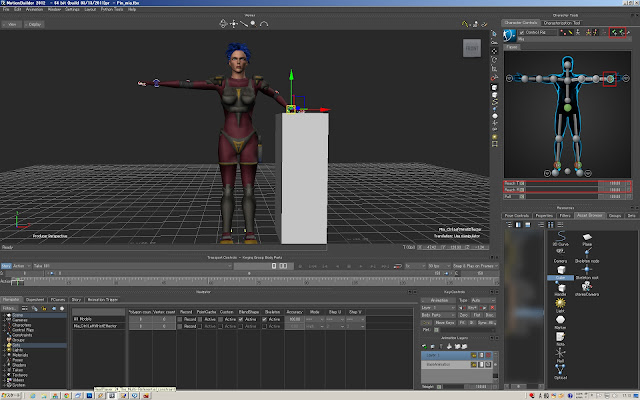 |
| 1.拘束したいリグを選んでpinTR,ReachTR=100(IK)に設定する |
 |
| 腰のリグを動かすと箱に手をかけたまま屈伸するアニメーションになる |
- アニメーションのついたキャラクターをシーンにマージする
- Character Settings/Input Typeをcharacter、Input Sourceは複数あれば選択
- Character Settings/Mirror AnimationのチェックをON
- plot character/plot rig
- 動き全体を逆再生
- アニメーションのついたキャラクターをstoryにインサートする
- トラックを選択してproperties/Timewarp/Reverseにチェック
- トラックを選択して右クリックPlot Whole Scene To Current Take
- アニメーションの前後をループさせたい
ループさせたいリグを選択して右クリック/Extrapolation Options
-Pre-Extrapolation...前
-Post-Extrapolation...後
- 動き全体のキーを移動させたい
 |
| 1.Navigator/charactor Ctrl Reference/Select Branch でリグを全選択する。 |
 |
| 2.Fcurve上のTranslation.Rotationを選択してからキーを全選択する。 |
 |
| 3.緑のエリアにポインタを合わせてドラッグする。 <Note>数値入力は尺を保ったままの移動ではないので注意 |
■Constrain
- child/parent...シンプルな親子関係の位置、回転、スケールコンストレイン。子は一つだけ、親は複数持てる。
 |
| 1.アセットブラウザからchild/parentをドラッグする |
 |
| 2.Navigator/Constrain/"child/parent"を開き、オブジェクトをそれぞれ割り当てる <Note>動かされる方→Child, 動かす方→Parent |
 |
| 3.Snapボタンを押すとオブジェクトの位置を保ったままコンストレインされる |
 |
| 子供の位置などをオフセットするにはlockのチェックをはずす。Zeroボタンを押すと子が親にスナップする constrainの影響度はweightで調整できる。 |
- Multi-Referential...複雑な親子関係の位置、回転、スケールのコンストレイン。子供、親ともに複数持てる。座標変換リファレンスのKey Controls をアニメーションさせるので幅広い場面で使える。
 |
| 1.1.アセットブラウザからMulti-Referentialをドラッグする |
 |
| 2.Navigator/Constrain/Multi-Referentialを開き、オブジェクトをそれぞれ割り当てる <Note>子同士(並列)の関係 |
 |
| 3.Snapボタンを押すとオブジェクトの位置を保ったままコンストレインされる 並列の関係なので、どちらを動かしてもコンストレインされている |
 |
| オブジェクトを位置合わせさせたい時はSnapの代わりにZaroボタンを押す |
 |
| 4.新しく作成したオブジェクトをParent枠にドラッグ <Note>親子関係 |
 |
| 5.親を動かしても子がついてこないので、Ref(座標変換リファレンス)のドロップダウンから親を選択すると子がついてくるようになる |
 |
| 同様に子を選択して親の関係を保ったまま、子供にアニメーションをつけることが出来る |
- キャラクターのリグの上に親をつけるには
■Pose
- 基本的な使い方
 |
| 1.右下のResourceからposeを選び、+ボタンを押すと現在の動きがストックされる 右クリックで名前変更. ポーズを更新したい時は+ボタンの右の更新アイコン |
 |
| 2.ポーズを呼び出したいリグを選択して、poseのリストの呼び出したい項目をダブルクリックするとposeが読み込まれる Note:Fullbodyでポーズをとるとルートの位置がずれる時があるので、全選択(rig controlsの空白をクリック)するのを推奨する |
- ポーズをミラーリングしたい
 |
| 1.Mマークを選択してから、ミラーしたいリグを選択して、poseのリストの呼び出したい項目をダブルクリックすると対称のposeが読み込まれる |
登録:
投稿 (Atom)











































